石墨文档app官方版下载 v3.17.28 安卓版
软件介绍
石墨文档app官方版是由石墨官方推出的一款十分强大的办公学习软件,它为用户提供了大量实用的文件处理功能,包括多人实时协作、云端实时保存、文档权限设置、划词评论、跨平台操作等等,并且APP界面简约美观,功能使用轻松,适用于企业办公、日常使用和各类学习等,有需要的朋友千万不要错过!
石墨文档app官方版支持用户自由导入导入PDF、Word?Excel以及JPG、TXT等多种格式的文件,通过这款软件用户可以轻松修改文件字体、间距、颜色以及图片大小等内容,并且还支持多人在线协作处理,修改记录将通过云存档自动传输到所有正在进行同文档处理的用户的设备中,实时更新进度,大大提高效率,感兴趣的话快来下载体验吧!
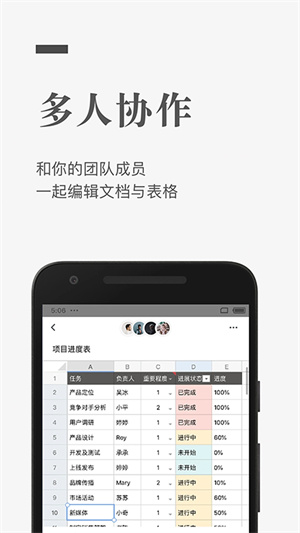
软件特色
#提供远程办公模版,助力企业高效运作
企业公告、团队任务布置传达一目了然;头脑风暴、会议决策信息同步方便快捷;项目进度、周报月报及时更新了如指掌。
#告别繁复沟通,提升协作效率
支持多人在线一起编辑文档,改动后立即同步,所有人随时掌握最新消息,从此告别繁复的邮件沟通,提升沟通效率。
#简单优雅的界面,强大的编辑功能
不仅能在简约舒适的界面中,静下心来阅读和编辑,还能发挥创造力,随意选择字体、字号、间距、颜色......让你的每一次编辑,都轻松愉悦。
#支持一键导出图片、PDF、Word
除了直接分享文档,还支持一键生成精美长图、复制链接、导出 PDF 和 Word,并自由分享到微信、钉钉、微博、QQ 等多个平台。
#实时云端保存,跨设备同步
网页端、微信端、App、手机、iPad、电脑......无需数据线,就可以跨设备、跨平台查看、记录和修改你的文档和表格,任何改动实时云端保存,再也不怕文件丢失
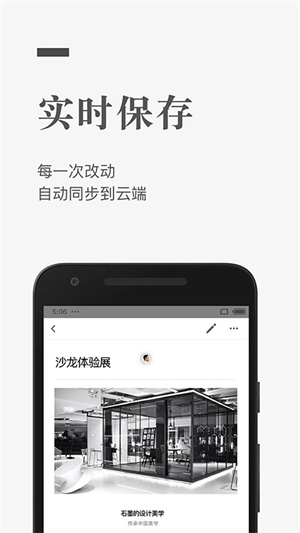
软件亮点
1、多人实时协作:
你可以邀请他人与你协作编辑同一个文档或表格,并通过浮动的头像实时看到其他成员的编辑过程。
2、云端实时保存:
所有文档在编辑过程中,将以毫秒级速度同步保存在云端。
3、设置文档权限:
文档可以轻松分享到微信等平台,分享时可以设置文档的权限。
4、划词评论:
针对文档的某一细节内容,你可以划词评论。这非常适合运营和产品团队用来讨论方案。你也可以用@功能向小伙伴喊话或提及一个文档 。
5、跨平台操作:
石墨文档同时拥有App、网页端和微信端,你可以随时随地使用石墨文档来协作或写作。媒体编辑、作家编剧可以随时随地进行素材备份,灵感记录。

石墨文档app官方版功能介绍
个人版
1、实时保存
- 文档/表格实时保存在云端,即写即存。在编辑过程中,文档页面上方会实时提示文档的状态,包括正在保存、保存成功和最后更新时间。
2、轻松分享
- 添加协作者,邀请小伙伴来一起协作,你可以自行控制文档/表格的协作权限,只读/可写/私有,或协作或私密。
3、实时协作
- 实时协作可以多人多平台同时编辑在线文档和表格。
4、还原历史
- 所有的编辑历史都将自动保存,随时追溯查看,还可一键还原到任一历史版本。
企业版
1、文档共享与成员管理
- 支持设置多个管理员,轻松管理企业文档共享成员,入职快速,离职安全
2、内外协作自由切换
- 内部协作:支持一键分享,并能随时随地邀请同事加入文档进行协作。
- 外部协作:企业成员可以对外分享文件,邀请企业外部成员参与文档协作。
3、文件所有权归属企业
- 企业文件的所有权归属企业,保证企业商业机密的安全性。

石墨文档app官方版新手使用教程
1、点击右上角“免费注册”按钮,可以选择“邮箱注册”,或者“微信注册”。邮箱注册可以直接使用扣扣邮箱和扣扣密码注册,微信注册只需要扫一扫即可。建议邮箱注册哦,微信注册的话无法把账号分享给其他人,邮箱注册的话,可以直接把邮箱发给其他人,比如一个部门的方案讨论,只有邮箱,人家才好把你拉进方案的讨论组哦。填写完,直接点击“下一步 ”即注册成功。
2、打开石墨文档后,如果需要查看自己的账号,直接点击右上角“石墨”,即可查看自己账号。
3、基础版石墨只能5人同时操作,若超出5人,则需要其中一人去“升级石墨”,变成“高级版”“或者企业版”,一般的“高级版”功能也足够使用。购买高级版后,管理者即可把石墨的其他成员添加到相对应的文档里,即可实现同时多人同时操作文档的效果。
4、个人基础版石墨,左上角可新建“Word文档”“Excel表格”“文件夹”,目前还可以导入docx/.doc/.xlsx/.xls这四种文档。
5、对于WORD文档工具,调节字体大小,插入链接、或者横线都是很齐全的,另外还具备了“评论”功能,比如方案中对某一点有疑问,或者不同的看法,可直接在线写好,公司里的其他人也能同时看到你写的内容,真的很方便。
6、Excel文档的工具,也是很其全的,需要慢慢熟悉,掌握技巧。

石墨文档app官方版如何新建内容
1、首先打开【石墨文档】苹果版,然后点击底部【+】图标,就可以在弹出的菜单中选择新建文档、表格或者文件夹了。
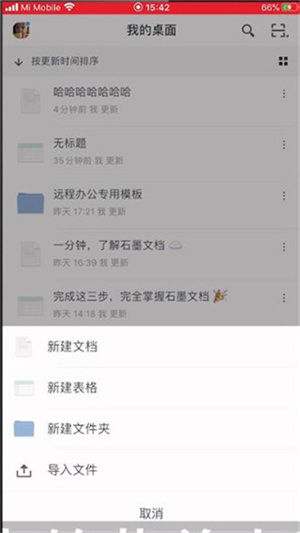
2、在文档的编辑界面点击下方的【+】图标,再选择从相册上传图片或拍照即可。
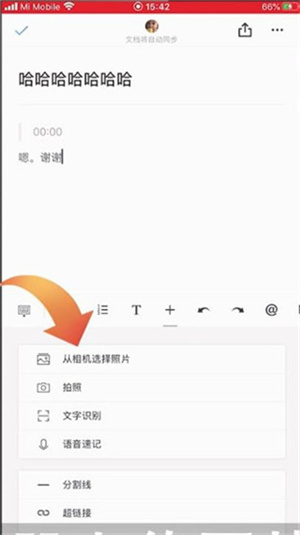
3、在文档里输入@后,选择要@的同伴或文档名称,即可提及一个人或文档。
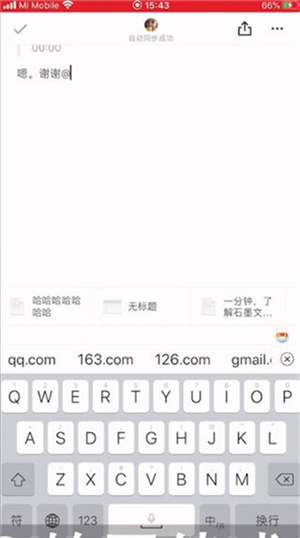
4、在文档的编辑界面点击下方的【评论】图标,就可以在下方弹出的界面添加和查看评论。
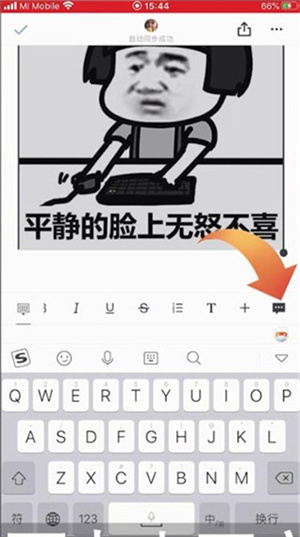
5、在文档的编辑界面点击下方的【+】图标,再点击【超链接】,输入要插入的链接即可。
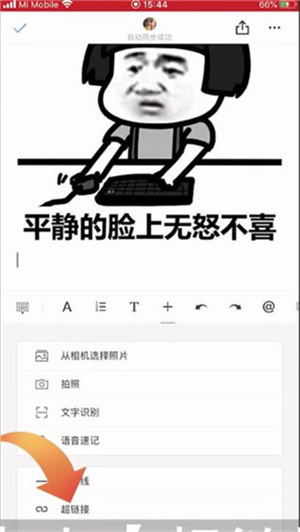
6、打开文档后,点击文档右上方的【分享】按钮,此时文档权限默认是私有的,然后选择协作者的访问权限,再选择一种方式分享即可。

-
 石墨文档app v3.17.9 安卓版
石墨文档app v3.17.9 安卓版商务办公 | 174.57MB
-
 石墨文档最新版下载 v3.17.9 安卓版
石墨文档最新版下载 v3.17.9 安卓版商务办公 | 174.57MB

















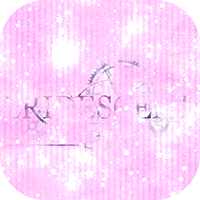


























 浙公网安备 33038202002266号
浙公网安备 33038202002266号